Como criar pastas e marcadores no Gmail para organizar seus e-mails
Aprenda a filtrar seus e-mails dentro de pastas (marcadores) no Gmail web ou para Android ou iPhone
Aprenda a filtrar seus e-mails dentro de pastas (marcadores) no Gmail web ou para Android ou iPhone
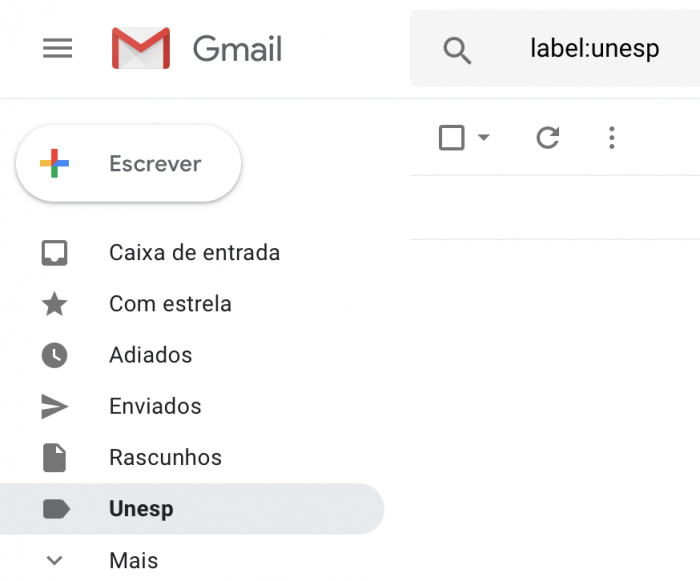
Quem gosta de organizar e-mails pode criar pastas no Gmail (marcadores) para filtrar as mensagens dentro de categorias pré-estabelecidas. Dessa forma, é possível mover seus e-mails da faculdade para a categoria “Faculdade” ou do escritório para a etiqueta “Trabalho”, por exemplo. Veja como criar os marcadores (tags) que funcionam como pastas para organizar sua caixa de entrada no Gmail.
Pronto! O marcador foi criado. Agora é só mover e-mails para essa pasta e organizar a sua caixa de entrada.
Uma dica para deixar a caixa de entrada do Gmail mais organizada é criar um filtro que marque automaticamente os e-mails correspondentes com o marcador certo. Não é tão difícil fazer isso, veja:
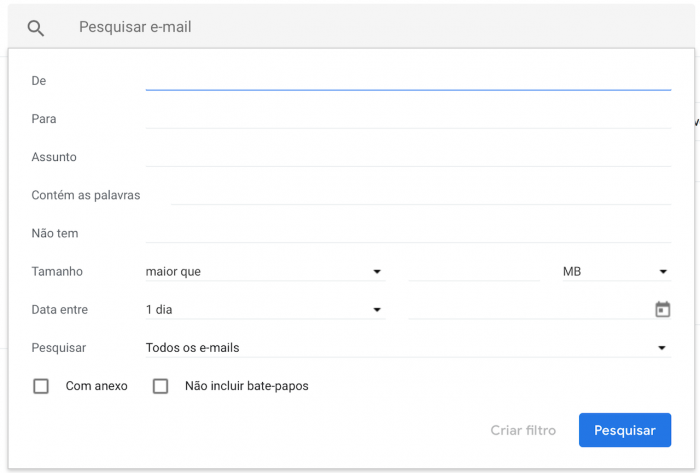
no_reply@reitoria.unesp.br no campo De para filtrar e-mails que vêm da reitoria da Unesp dentro da pasta “Unesp”;No celular…
Pronto! Agora seu e-mail será organizado a partir dos marcadores que você criou, seguindo os critérios que você estabeleceu nos devidos filtros.
